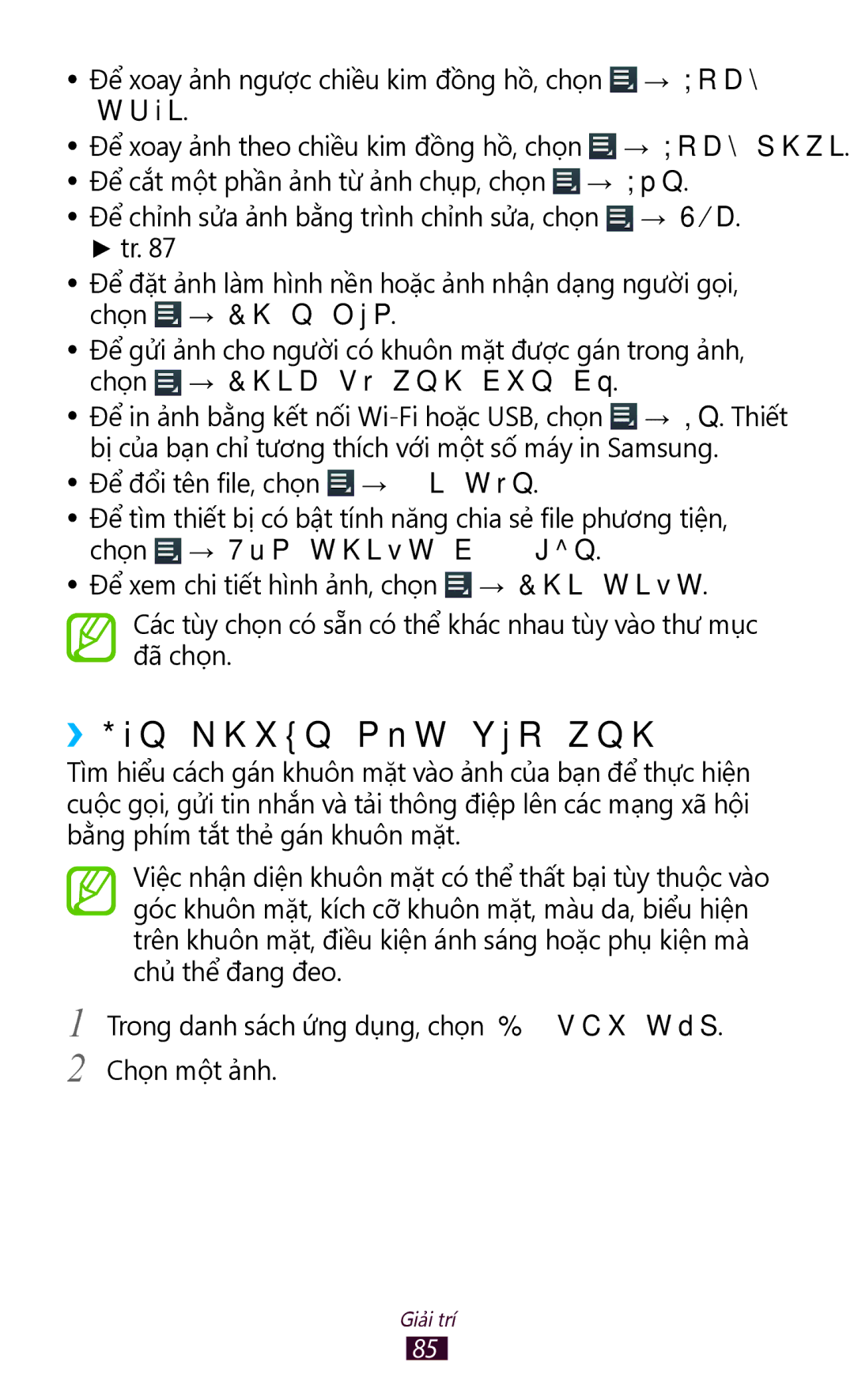●● Để xoay ảnh ngược chiều kim đồng hồ, chọn | → Xoay |
trái. | → Xoay phải. |
●● Để xoay ảnh theo chiều kim đồng hồ, chọn | |
●● Để cắt một phần ảnh từ ảnh chụp, chọn → Xén. | |
●● Để chỉnh sửa ảnh bằng trình chỉnh sửa, chọn | → Sửa. |
► tr. 87 |
|
●● Để đặt ảnh làm hình nền hoặc ảnh nhận dạng người gọi, chọn ![]() → Chon làm.
→ Chon làm.
●● Để gửi ảnh cho người có khuôn mặt được gán trong ảnh, chọn ![]() → Chia se anh ban be.
→ Chia se anh ban be.
●● Để in ảnh bằng kết nối ![]() → In. Thiết bị của bạn chỉ tương thích với một số máy in Samsung.
→ In. Thiết bị của bạn chỉ tương thích với một số máy in Samsung.
●● Để đổi tên file, chọn ![]() → Đổi tên.
→ Đổi tên.
●● Để tìm thiết bị có bật tính năng chia sẻ file phương tiện, chọn ![]() → Tìm thiêt bị ơ gân.
→ Tìm thiêt bị ơ gân.
●● Để xem chi tiết hình ảnh, chọn ![]() → Chi tiết.
→ Chi tiết.
Các tùy chọn có sẵn có thể khác nhau tùy vào thư mục đã chọn.
››Gán khuôn mặt vào ảnh
Tìm hiểu cách gán khuôn mặt vào ảnh của bạn để thực hiện cuộc gọi, gửi tin nhắn và tải thông điệp lên các mạng xã hội bằng phím tắt thẻ gán khuôn mặt.
1
2
Việc nhận diện khuôn mặt có thể thất bại tùy thuộc vào góc khuôn mặt, kích cỡ khuôn mặt, màu da, biểu hiện trên khuôn mặt, điều kiện ánh sáng hoặc phụ kiện mà chủ thể đang đeo.
Trong danh sách ứng dụng, chọn Bộ sưu tập. Chọn một ảnh.
Giải trí
85